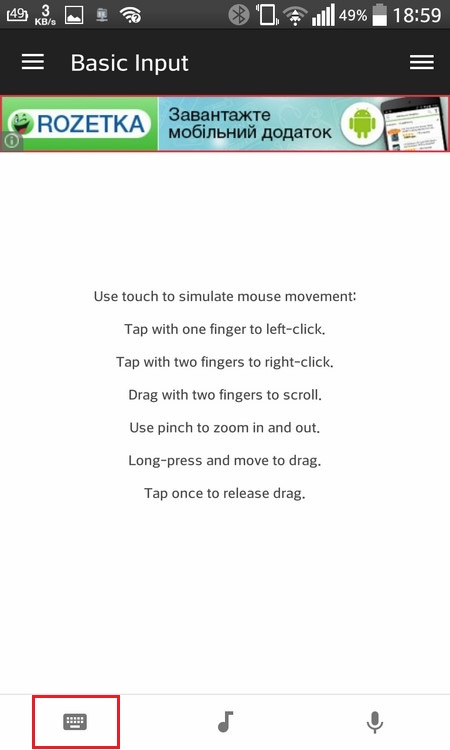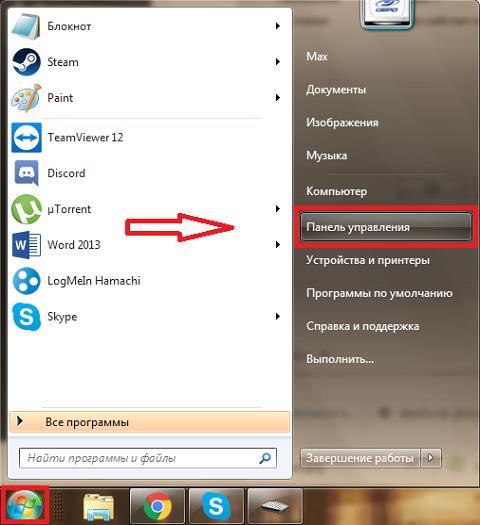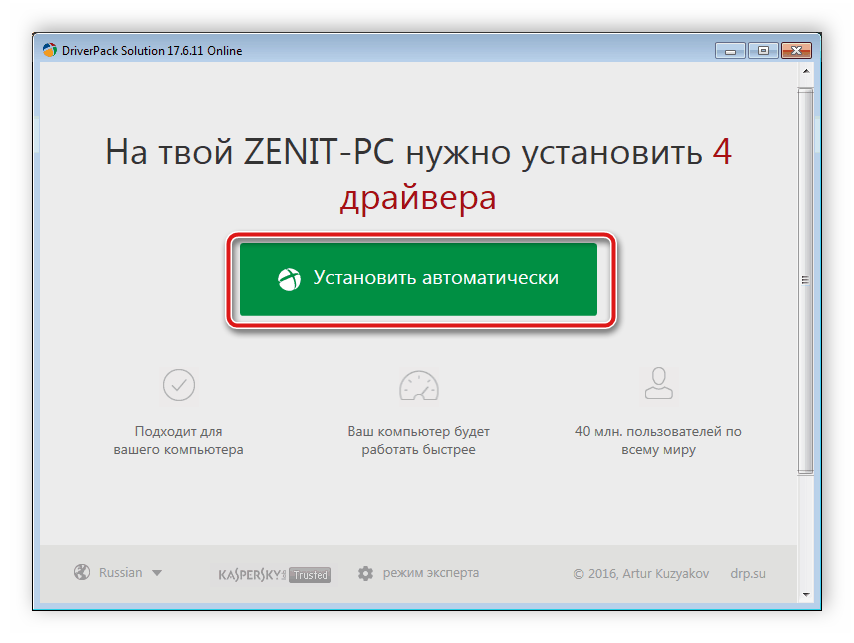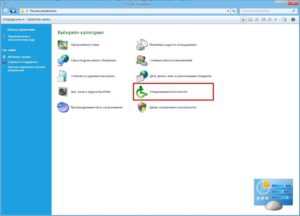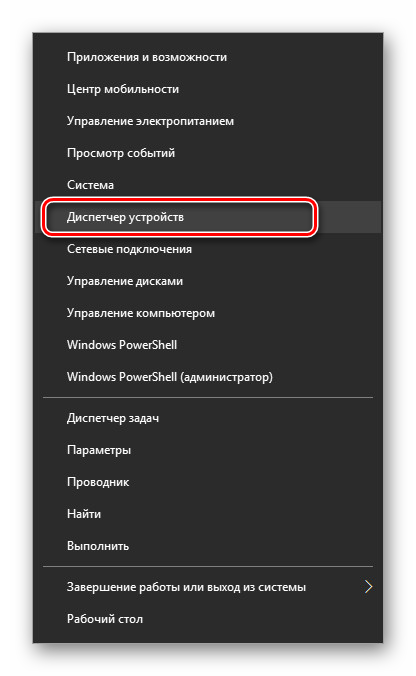Подключение клавиатуры и мыши к ps4
Содержание:
- Corsair Vengeance K70
- Использование набора Hori Tac Pro
- XIM4 – что это и как работает?
- Как подключить к приставке мышку и клавиатуру через XIM4
- Как подключить беспроводную клавиатуру или мышь к PS4?
- Как управлять клавиатурой и мышью в играх для PS4
- Подключение клавиатуры и мыши к PS4. Есть ли смысл использовать клавиатуру и мышь с PS4?
- Проводное подключение клавиатуры и мыши
- Что можно подключить к PS4? Использование клавиатуры, мыши, наушников
- Проблемы с играми на PlayStation 4
- Заключение
Corsair Vengeance K70

Corsair K70 – клавиатура для настоящих геймеров. Конструкция устройства выполнена из полированного алюминия и здесь есть два цвета на выбор: черный анодированный алюминий или простой матовый алюминий. Это, безусловно, одна из самых привлекательных клавиатур на рынке.
Механические переключатели увеличивают долговечность и скорость набора текста, и они намного приятнее на ощупь. Как игровая клавиатура, Corsair K70 поставляется со сменными клавишами WASD, но не имеет никаких дополнительных мультимедийных клавиш или программируемых макроклавиш. Здесь есть подсветка с возможностью выбрать красную, синюю и RGB. Помимо полноценной QWERTY-клавиатуры и цифрового блока клавиатура оснащена такими клавишами, как Play/Pause, Stop, Forward, Back, Mute и регулятором громкости, который выполнен из металла.
На передней и задней сторонах клавиатуры есть четыре ножки для регулировки угла наклона устройства. Что касается производительности, то Corsair K70 работает без каких-либо нареканий – клавиши на клавиатуре очень отзывчивы. Таким образом, она отлично подходит не только для игр, но и для быстрого набора текста.
Corsair K70 – одна из лучших игровых клавиатур премиум-класса на рынке. Она сделана для настоящих ценителей и полностью совместима с PS4.
Использование набора Hori Tac Pro
Hori Tactical Assault Commander — это фирменные клавиатура и мышь для PS4 от японской компании Hori. Мышь внешне не сильно отличается от обычной компьютерной, слева сбоку имеются 4 вспомогательные кнопки. Она может работать в режимах «Снайпер» и «Передвижение», в зависимости это этого настраивается чувствительность. Оптический сенсор имеет чувствительность до 3200 dpi. При желании можно заменить эту мышку любой другой и подключить её к ПС4 через USB.
Отдельно стоит сказать о клавиатуре. Она имеет необычный урезанный вид и мало похожа на стандартную компьютерную клаву, разве что наличием клавиш. Дизайн создан так, чтобы можно было удобно положить её под левую руку, под большим пальцем сбоку расположена кнопка «крест» и стик. Клавиатура позволяет настроить 3 различных профиля под разный стиль игры.

Основной плюс набора в том, что, по утверждению разработчиков, он будет работать абсолютно во всех играх. Минусом, пожалуй, является только его цена, порядка 12000 рублей в российских магазинах. Несомненно, игроки с таким девайсом в управлении получат преимущество над теми, кто использует стандартные контроллеры.
Подключается весь этот комплект просто к портам USB на консоли PS4. Больше никаких действий производить не требуется: подсоединили и играете. Клава и мышь обладают 3-метровым кабелем, этого более чем достаточно для комфортной игры.
Полезная информация по использованию мыши:
- Левая и правая кнопка мыши — это L2 и R2 на контроллере.
- Колёсико — это прокрутка, или R
- Кнопки под колёсиком уменьшают или увеличивают чувствительность.
- Ближние к запястью две кнопки сбоку — это L1 и R
- Самая ближняя кнопка к краю — это «квадрат», а следующая — Options, то есть переключение режимов.

Некоторая информация по клавиатуре:
- В основной части клавиатуры располагаются кнопки управления.
- Справа сбоку стик и «крест».
- На правой боковине кнопки переключения режимов.
 Вы можете заменить мышь на обычную, но совместимость с любой мышкой не гарантируется. Таково наилучшее решение, как играть в консольные игры при помощи клавиш и мышки.
Вы можете заменить мышь на обычную, но совместимость с любой мышкой не гарантируется. Таково наилучшее решение, как играть в консольные игры при помощи клавиш и мышки.
XIM4 – что это и как работает?

Есть вариант, как можно подключить мышь и клавиатуру к Sony PlayStation 4 с полной поддержкой, но он очень сложный. Так называемые «моддеры» разработали специальное устройство, стоимость которого составляет порядка 50 долларов (с доставкой – куда больше, особенно если речь идет про Россию, никакой гарантии вам естественно не предоставят).
Название гаджета XIM4 – он позволяет подключить клавиатуру и мышь к PS 4, а также настроить оные в любых играх и приложениях на свой вкус, по сути – использование подобного девайса в каком-нибудь шутере сойдет за «читерство», так как даже у новичка имеется огромное преимущество перед теми, кто играет с геймпада. Настраивается все с помощью смартфона на Android и специальной программы. Сложность состоит в куче операций, каждый раз придется выбирать профиль, подключать все, и далеко не факт, что гаджет долго проработает, плюс не везде мышь и клавиатура ведут себя корректно. Способ, безусловно, новый и интересный, однако для использования не рекомендуем – уж очень все это рискованно и неудобно!
Мы советуем вам не тратить собственные нервы, деньги и силы, а просто привыкнуть к управлению с геймпада, на это потребуется не так много времени. Зато потом можно будет получать лишь удовольствие от игры, не переживая, что какой-то дополнительный аксессуар, вроде XIM4, может сломаться в самый неподходящий для этого момент.
Как известно, избавиться от старых привычек очень тяжело. Для многих геймеров такой привычкой стала игра с комбинацией клавиатуры и мыши. Многие из нас начали играть именно на ПК, поэтому вполне естественно, что мы росли, привыкая нажимать клавиши на клавиатуре и кликать кнопки мыши.
Кто-то может сказать, что управление клавиатурой и мышью существенно превосходит контроллер, предоставляя гораздо больше возможностей в плане кастомизации и плавности движений. По их мнению, гораздо проще и удобнее задавать функции клавишам и кнопкам мыши, чем иметь дело с зачастую довольно жесткими схемами управления контроллеров, где возможность конфигурации кнопок ограничена или отсутствует.
Но проблема заключается в том, что в наши дни многие отличные игры эксклюзивны для консолей – например, прошлогодние God of War и «Человек-Паук», как наиболее характерные примеры. Даже если человек сдался и купил PlayStation 4, привычка использовать мышь и клавиатуру остается, а отказ от нее может свести на нет все удовольствие от игры. Если бы только можно было подключить клавиатуру и мышь к консоли…
Но постойте, ведь вы и правда можете подключить их к PS4 и использовать вместо контроллера DualShock 4! В этой статье вы узнаете, как это сделать и какие устройства лучше всего подойдут к вашей консоли.
Как подключить к приставке мышку и клавиатуру через XIM4

То, что играть в шутеры на мышке и клавиатуре удобнее чем на геймпаде – неоспоримый факт. Не берем в рассчет ту часть заядлых консольщиков, у которых джойстик – продолжение рук.
Для большинства геймеров это аксиома. И как в таком случае поступить рядовому игроку, если на стандартном джойстике для playstation 4 или xbox one удобно играть, в принципе, во все, кроме шутеров.
Но, ведь хочется порой и пострелять.
К счастью, есть решение этого вопроса: специально для тех, кто давно хотел подключить к своей приставке мышку и клавиатуру разработаны специальны устройства. С их помощью можно полноценно вооружиться более привычными для большинства аксессуарами геймера. Давайте рассмотрим подключение мышки и клавиатуры к приставке на примере наиболее распространенного для этого устройства: XIM4.
XIM4
XIM4 – самое распространенное устройство для подключения мыши и клавиатуры к приставкам. Поддерживает новое поколение консолей: xbox one / playstation 4 и предыдущее: xbox 360 / playstation 3. Так же, можно применить в качестве устройства для подключения джойстиков от xbox к playstation и наоборот. Просто вместо клавиатуры подключаем желаемый геймпад.
Примечательно то, что есть поддержка проводных и беспроводных устройств.
Внимание!!!
Предварительно ознакомьтесь со списком поддерживаемых устройств на официальном сайте xim4: xim4.com/hardware
Внешний вид XIM4: передняя панель. На самом деле, устройство меньше, чем может показаться на первый взгляд.
Инструкция по подключению XIM4 к приставке
Первым делом включаем саму приставку и телевизор.
Далее подключаем джойстик кабелем к порту №3 на задней панели XIM4 (изображена ниже). Джойстик должен быть полностью заряжен и выключен.
Вставляем мышь в передний usb порт XIM4. Если мышь беспроводная, то вставляем модуль.
Подключаем клавиатуру (или джойстик) ко второму usb порту устройства
Подключаем консоль с XIM4 кабелем usb – micro usb: один конец (usb) в порт приставки, второй (micro usb) к задней панели XIM4
После проделанных операций, устройство будет светиться красными огнями. Но, XIM4 еще не готов к использованию. Еще секунд 10-15 будет происходить инициализация. После чего огни XIM4 начнут моргать.
Далее берем в руки джойстик, который до этого подключали к устройству, и включаем его: на геймпадах для ps3 / ps4 жмем кнопку ps. В случае, если у вас xbox 360 / xbox one этого делать не нужно.
Если вы решили, что на этом все, то вынужден вас огорчить: необходимо провести настройку с помощью компьютера (по кабелю) или с помощью смартфона (через блютуз). Давайте разберемся, как это делается на примере соединение через блютуз со смартфоном. Это наиболее простой способ.
Вид задней панели XIM4.
В usb подключается джойстик, c micro-usb соединяется сама приставка. Слева виднеется кнопка включения bluetooth. Зачем она? Читайте ниже.
Настройка через блютуз
Как сказано выше, чтобы наконец начать использование XIM4 и начать играть с мышкой и клавиатурой на приставке, необходимо провести настройку устройства. Давайте сделаем это с помощью Android смартфона. Но для начала, понадобится скачать из маркета приложение “XIM4 manager”. Скачиваем его.
Включаем “синий зуб” на смартфоне
Включаем блютуз XIM4 (кнопка на задней панеле)
На смартфоне жмем соединиться с найденным устройством.
Запускаем скачанное приложение XIM4 manager
Нам предложат подтвердить доступ к устройствам и скачать настройки поддерживаемых игр (иногда нужно будет их обновлять). Скачиваем их.
Далее произойдет соединение с XIM4 и высветится список игр
Выбираем игру в которой хотим использовать мышку и клавиатуру, затем подтверждаем приставку.
Если все проделано верно XIM4 начнет моргать – на него записываются настройки игры.
После завершения транкзаций настроек увидим список устройств готовых к использованию.
Готово! Теперь можно играть, как этот товарищ из-за океана:
Вся прелесть XIM4 в том, что не нужно производить дополнительных настроек. Все уже сделано за вас. Привычная кнопка мыши отвечает за стрельбу, привычные кнопки за перезарядку и прочие действия.
Это не все: для каждой поддерживаемой мышки так же произведены настройки дополнительных клавиш.
Если же предустановленные настройки вас не устраивают, то имеется возможность переделать конфигурацию через смартфон: в верхнем левом углу есть кнопка “изменить”.
Правда стоит это устройство порядка $200, что составляет практически 2/3 стоимости современной игровой приставки.
Как подключить беспроводную клавиатуру или мышь к PS4?
Доступ к настройкам элементов управления можно получить из меню «Устройства» в настройках PlayStation 4.
Разъем для подключения Bluetooth-клавиатуры или мыши немного иной, чем проводной, но процесс не отличается от того,
что проделывается на ПК или Mac.
- Во-первых, нужно войти в настройки PS4. Это означает, что нужно будет войти в профиль. Параметр «Настройки» находиться
вторым справа в меню верхнего уровня. - В настройках выберите «Устройства».
- Первый вариант — Bluetooth-устройства. Нажмите кнопку X, чтобы выбрать его.
- Должна появиться устройства управления компьютера по Bluetooth. Если нет, следуйте инструкциям устройства, чтобы сделать его «доступным»
и подождать несколько секунд, чтобы устройство появилось в списке. - Просто прокрутите вниз до названия устройства в списке выбора и нажмите кнопку X, чтобы подключиться.
- Если будет предложено ввести код и не знаете что ввести, введите «0000».
PS4 должен работать с большинством беспроводных клавиатур и мышек, также возможно столкнетесь с проблемой, такой как комбинированные
блоки клавиатуры и мыши, использующие один приемопередатчик USB для подключения к ПК, а не для прямого подключения
через Bluetooth. PS4 может распознавать только одно из этих устройств, в большенстве случаев это клавиатура. Это справедливо с популярной
комбинацией устройств управления от Microsoft, а также с другими.
Как управлять клавиатурой и мышью в играх для PS4

После подключения клавиатура и мышь отлично справляются с функцией контроллера для PlayStation 4. Просматривать веб-страницы, писать сообщения в чатах или искать ролики на YouTube с ними просто, как никогда. Но давайте будем откровенны – PlayStation 4 нужна нам не для веб-серфинга. Мы хотим играть с только что подключенными устройствами.
И здесь все становится чуть сложнее. Многие игры поддерживают непосредственное подключение комбинации клавиатуры и мыши к консоли, в том числе такие популярные хиты, как Final Fantasy XIV, Fortnite и War Thunder. Однако, некоторые игры не будут реагировать на управление клавиатурой и мышью. Эту проблему можно решить при помощи адаптера, или конвертера.
Конвертеры и адаптеры, например, Xim4 и MayFlash Max Shooter, работают по принципу plug-and-play. Все, что необходимо – подключить адаптер к PlayStation 4, а свои устройства к адаптеру. Вы сможете обойти любые ограничения и играть на клавиатуре и мыши почти в любой игре.
Однако, стоит помнить, что это обходной путь, поэтому, как и все подобные пути, он довольно рискованный. Некоторые разработчики расценивают использование в своих сетевых играх клавиатуры и мыши как нечестную игру против игроков с контроллерами. Есть огромный соблазн воспользоваться адаптером, но вам нужно будет решить для себя, стоит ли игра с удобным управлением перманентного бана.
Подключение клавиатуры и мыши к PS4. Есть ли смысл использовать клавиатуру и мышь с PS4?

Многие любители шутеров, купив новенькую консоль от Sony, задаются вопросом, как подключить клавиатуру и мышь к PS4. При игре в гонки, платформеры или спортивные игры, никаких проблем не возникает.
Даже наоборот, устроиться на мягком диване перед большим телевизором и наслаждаться любимой игрой с геймпадом в руках, гораздо удобнее, чем сидеть за столом перед монитором. Однако, когда дело доходит до шутеров, картина кардинально меняется, а именно геймпад перестает быть таким удобным, и не спасает даже автоприцеливание.
В такие моменты и возникает вопрос, можно ли подключить клавиатуру и мышь к PS4 и использовать их вместо контроллера DualShock 4. Ответ на этот вопрос – и «Да», и «Нет». Почему так, разберем ниже.
Можно ли подключить клавиатуру и мышь к PS4
Подключить периферийные устройства к PlayStation 4 не проблема, достаточно всего лишь подсоединить их в свободный USB-порт. И мышь, и клавиатура без проблем определяются приставкой, однако поиграть, управляя такими манипуляторами, вам скорее всего не удастся.
Подключение клавиатуры к PS4
При подключении клавиатуры, с нее можно будет вводить текст, как в большинстве игр, так и в браузере и меню консоли, однако клавиши «W», «S», «A», «D» не будут использоваться для управления.
Подключение мышки к PS4
Еще хуже дела обстоят с мышью. Она, как правило, тоже определяется при подключении, на это указывает всплывающее уведомление, но курсор не появляется ни в меню, ни в играх, ни, даже, в браузере. Возможно, разработчики это исправят в следующих обновлениях PS4, но пока дела обстоят именно так.
XIM4 для PlayStation4
Первый называется XIM4. XIM4 – это разработанное энтузиастами устройство, которое позволяет подключать клавиатуру и мышь к ps4 и настраивать их конфигурацию самостоятельно.
Способ этот дорогостоящий, сложный и не дает никаких гарантий. Данное устройство стоит около $50, а с доставкой выходит еще дороже, но дело даже не в цене.
Проблема в том, что мышь и клавиатура, подключенные через XIM4 часто ведут себя не так как хотелось бы, и могут самопроизвольно отключаться.
TAC Pro — официальный контроллер PS4
Еще один способ поиграть в шутеры на консоли используя клавиатуру и мышь – официальное устройство от Sony, которое носит название TAC Pro.
Оно представляет собой специальную мышь и часть клавиатуры, которую чаще всего используют в гейминге. Разработчики также заявляют, что TAC Pro совместим и с PlayStation 3.
Однако цена на этот гаджет на момент написания статьи на Амазоне составляет порядка $150.
Что имеем в итоге
Вывод ко всему этому будет таким – если вам просто необходима клавиатура и мышь для PS4, и у вас достаточно времени, денег и нервов на реализацию своей потребности, то флаг вам в руки.
Если нет – то и не заморачивайтесь, поиграв какое-то время в шутеры с геймпадом, вы привыкнете, и не будете испытывать неудобств.
Если же ни один из вышеперечисленных вариантов вам не подходит, тогда играйте на ПК, возможно консоль это не для вас. =)
Много лет не прекращались споры между любителями консолей и ПК о том, где всё же удобнее играть в игры. Основным аргументом было неудобство управления прицелом в шутерах.
Клавиатура и мышь более точны и удобны в наведении, поэтому даже производители игр создают разные серверы для игроков с ПК и консольных. И вот в 2016 году компания Sony предложила специальную клавиатуру и мышь на PS4 и PS3.
А также возможно подключение к компьютеру под ОС Windows.
Для улучшения качества игры киберспортсмены предпочитаю использовать мышь при игре на PS4.
О поддержке клавиатуры и мыши производители консолей говорили давно. Но Сони в своём стиле не просто добавила такую возможность, а создала собственный набор девайсов, оптимизированных, по их мнению, под игровой процесс.
Теперь же анонсирована не только поддержка, но и детальная настройка разных параметров управления.
Проводное подключение клавиатуры и мыши
Если беспроводных устройств у вас не имеется, тратить дополнительные деньги нет никакого желания, то вполне можно воспользоваться их проводными собратьями. Конечно, для их подключения придется немного повозиться, однако ради комфортного использования приставки потратить немного времени не критично.
Основная проблемы использования проводных девайсов заключается в том, что производители не учли для всех компьютерных клавиатур и мышек их возможность подключения к PlaySation 4. Есть вероятность, что они не будут обнаружены приставкой.
Для самого подсоединения требуется подключить устройства к любому из незанятых разъемов USB. Через главный экран необходимо зайти в настройки. После чего перейти на вкладку «Устройства». При удачном нахождении их системой на экране появится значок клавиатуры и мыши, после чего можно активно ими пользоваться.

Может произойти и такое, что консоль не сможет обнаружить девайсы и подключить их. Это связано с тем, что «ПС4» не поддерживает устройства данных моделей. В таком случае поиграть, используя текущую клавиатуру и мышку не получиться.
После удачного подключения, клавиатуру и мышь можно использовать так же, как на компьютере. Они прекрасно справляются с серфингом в интернете, сообщениями в чатах или поиском роликов на YouTube. Но самое главное – они не оставляют никаких шансов противникам в играх. Ведь управление становиться привычней и гораздо удобней.
Однако категорически не рекомендуется использовать компьютерные мыши и клавиатуры в сетевых многопользовательских играх. В этом случае вы нарушаете лицензионное соглашение издателя, что чревато получением перманентного блокирования аккаунта.
Подключаем PS4 к телевизору правильно
Обзор игры Days Gone
Проверяем Playstation 4 перед покупкой с рук
Подключаем проводные и беспроводные наушники к PS4
Что можно подключить к PS4? Использование клавиатуры, мыши, наушников

Поле покупки PS4 люди испытывают примерно одинаковые эмоции. Сначала волнительный момент распаковки, потом восторг от запуска игры.
Спустя некоторое время возникает привыкание, и как следствие — безразличность и скука. Игры уже не приносят былого удовольствия и хочется чего-то нового.
В этой статье мы расскажем, как разнообразить досуг, играя на любимой приставке.
Можно ли подключить наушники к PS4
Есть несколько способов, как подключить наушники к приставке:
- Вставить в разъем на джойстике;
- Подключить к приставке;
- Вставить в телевизор.
Джойстик DualShock 4 имеет стандартный комбинированный 3,5-миллиметровый разъем для наушников. Это значит, что, если на наушниках есть гарнитура, она будет работать.
Если не работают наушники на PS4 или слышен только звук чата, зайдите в настройки аудиоустройств, найдите пункт «Выход на наушники» и выберите «все звуки».
За вывод изображения и звука на PS4 отвечает HDMI, так что подключить обычные наушники напрямую к приставке не получится. Вопрос решается покупкой наушников с USB-шнуром.
Если на телевизоре или мониторе, к которому подключена PS4, есть подходящие разъемы, подключитесь к ним.
Вы можете играть и слушать музыку на PS4 одновременно. Для этого:
- Вставьте флешку с музыкой в USB-разъем;
- Зайдите в медиапроигрыватель и включите понравившуюся песню;
- Просто сверните приложение и запустите игру.
Дополнительные аксессуары
Люди, которые привыкли к Xbox, спрашивают, есть ли кинект для PS4. Есть, только называется он по-другому – PlayStation Camera. Оба аксессуара имеют общее предназначение, но функционал PS Camera немного уступает.
Камера PS4 распознает движения контроллеров PS Move и отслеживает положение джойстиков DualShock 4. Кинект считывает движения тела игрока и присваивает их персонажу на экране.
PS Camera может использоваться вне игр. С ее помощью можно общаться по видеосвязи, делать фото и записывать звук.
Есть модели попроще, например, дополнение к джойстику Compact Racing Wheel от A4 Tech. Управление машиной осуществляется благодаря акселерометру в геймпаде. Конечно, ни о каких педалях и коробках передач речь не идет. Игра становится похожей на гоночный симулятор для смартфонов, за счет похожего управления.
Цена на полноценный руль, к примеру, T500 RS от Thrustmaster, будет чуть ниже стоимости самой приставки, поэтому, если вы играете редко, инвестиция вряд ли себя оправдает.
Если вам все еще не хватает реальных ощущений, подключите шлем виртуальной реальности PlayStation VR. Стоит такое удовольствие немало, особенно учитывая, что для некоторых игр может понадобится контроллер PS Move и камера. Несмотря на это, те незабываемые эмоции, которые вы получите от VR, не сравнятся ни с чем.
Проблемы с играми на PlayStation 4
С положительной стороны игра с адаптером преобразования, как Xim4 так же просто, как подключение мыши и клавиатуры к USB-концентратору. Просто подключите их к адаптеру, подключите адаптер к PS4, и вам должно быть хорошо.

Консоли очень сильно отличаются от компьютера, не только играми, но и игровым опытом. Ведь манипуляторы у них совершенно разные, ощущения от игры перед большим телевизором на диване с геймпадом в руках разительным образом отличаются от таковых, когда сидишь перед монитором на стуле, а под руками красуются мышь и клавиатура. Первый вариант, подразумевающий использование PlayStation 4, больше подходит для отдыха, никакого тебе напряжения – сидишь и стреляешь/гоняешь/забиваешь (нужное подчеркнуть). Компьютер больше годится для хардкорного гейминга, когда каждое движение и секунда на счету, а также требуется наличие огромного количества кнопок и максимально точных манипуляторов, ничего лучше мыши и клавиатуры на сегодня придумать не удалось под эти задачи.
Геймпад от приставки Sony PlayStation 4 больше годится как раз для веселья, «скила» здесь нет, а играть в шутеры без помощи практически невозможно (когда работает «автодоводка» или «прилипание» — прицел сам фиксируется на определенной области, не вынуждая вас делать микродвижения «грибочками»). Геймеры есть разные, одних полностью удовлетворяет консоль, других – привычная мышка с клавой, но есть и третий тип игроков, имея компьютер они все-равно купят себе геймпад для некоторых типов игр – действительно, в спортивных игрушках или гонках он показывает себя с гораздо лучшей стороны. А имея консоль – захотят подключить туда «привычные» манипуляторы, которые использовались им до этого на обычном персональном компьютере. Так есть ли смысл подключать мышь и клавиатуру к PlayStation 4? Сразу скажем – что сделать это возможно и мы позже продемонстрируем, как именно, но в большинстве случаев проблемы «надуманные».
PlayStation 4 создавалась для игры на геймпаде, как и любая другая консоль, поэтому не стоит портить себе жизнь всякими «костылями», портящими впечатление и ощущения от игрушек. По нашему мнению – мышь и клавиатура для PS 4 попросту не нужна, зачастую приставка стоит в гостиной и банально неудобно сидеть посреди комнаты за столиком с этими манипуляторами, уставившись с близкого расстояния в большой телевизор.
Заключение
Клавиатура для PlayStation 4 ничем не отличается от клавиатуры для ПК. Если вы находитесь в поисках модели, пользоваться которой планируете много лет, а также выполнять тяжелые задачи, то стоит приобрести механический тип устройства. Желательно от известного бренда, такого как Corsair.
Однако, если вы хотите сэкономить немного денег, и являетесь обычным геймером, который не тратит на игры более 2-3 часов в день, подойдет обычная и гораздо более дешевая мембранная клавиатура. Если вы играете на 4K TV и PS4 Pro, то мы советуем приобрести беспроводную или Bluetooth-клавиатуру. Отсутствие проводов и, в основном, неограниченное расстояние от телевизора (единственные ограничения – диапазон клавиатуры и размеры вашей комнаты) довольно-таки удобны.
Также можно поискать клавиатуры, которые подключаются к нижней части контроллера DualShock. Они хороши, если вы играете в игры с контроллером PS4 и нуждаетесь в клавиатуре для быстрого набора сообщений.